TD-4520DN
คำถามที่พบบ่อย และการแก้ปัญหาเบื้องต้น |
วิธีการติดตั้งตัวลอกฉลาก
วิดีโอ: วิธีการติดตั้งตัวลอกฉลาก
*คลิปวิดีโอจะถูกสตรีมมาจากยูทูป |
|
||||||||||
ติดตั้งตัวลอกฉลาก
-
ถอดปลั๊กไฟเครื่องออกก่อน
-
วางเครื่องพิมพ์คว่ำลง
-
ถอดฐานฝาครอบด้านหน้าออกโดยใช้ไขควงปากแบน
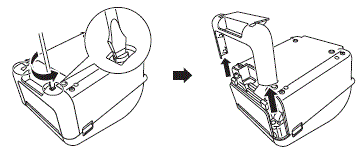
-
หากได้ติดตั้งใบมีดตัดฉลากไว้ ให้ถอดขั้วต่อออก
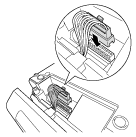
-
ถอดใบมีดตัดฉลากหรือฝาครอบด้านหน้าออกโดยใช้ไขควงปากแบน
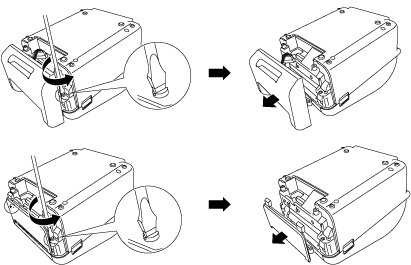
-
ติดตั้งตัวลอกฉลากโดยใช้ไขควงปากแบน
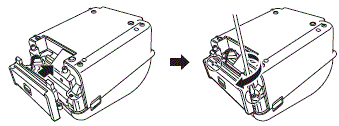
-
เชื่อมต่อขั้วต่อของตัวลอกฉลากเข้ากับเครื่องพิมพ์

-
ติดตั้งฐานฝาครอบด้านหน้ากลับเข้าไปโดยใช้ไขควงปากแบน

เปลี่ยนตัวเลือกตัวลอกฉลาก
หลังจากติดตั้งตัวลอกฉลากแล้ว ตั้งค่าตัวเลือกตัวลอกฉลากในไดรเวอร์เครื่องพิมพ์
-
เปิดเครื่องพิมพ์
-
เปิดเมนู printer preferences ตามวิธีการด้านล่างนี้
สำหรับ Windows 11
คลิก Start > Settings > Bluetooth & devices > Printers & scanners
คลิกเครื่องพิมพ์ที่คุณต้องการตั้งค่า จากนั้นคลิกที่ Open print queue > Printer > Printing Preferences....
สำหรับ Windows 10 / Windows Server 2016 / Windows Server 2019:
คลิก Start > Settings > Devices > Printers & scanners.
คลิกเครื่องพิมพ์ที่คุณต้องการตั้งค่า จากนั้นคลิกที่ Open queue > Printer > Printing Preferences
สำหรับ Windows 8 / Windows 8.1 / Windows Server 2012 / Windows Server 2012 R2:
คลิก Control Panel ในหน้าจอ Apps คลิก Hardware and Sound > Devices and Printers
คลิกขวาที่เครื่องพิมพ์ที่คุณต้องการตั้งค่า หลังจากนั้นเลือกเมนู Printing preferences
สำหรับ Windows 7 / Windows Server 2008 / Windows Server 2008 R2:
คลิก Start > Devices and Printers. คลิกขวาที่เครื่องพิมพ์ที่คุณต้องการตั้งค่า จากนั้นคลิกเมนู Printing preferences
-
ทำเครื่องหมายที่หน้าตัวเลือก Use Peeler Function
- คลิก OK
ส่วนแสดงความคิดเห็น
เพื่อช่วยเราปรับปรุงการให้การสนับสนุน โปรดแสดงความคิดเห็นเพื่อตอบกลับให้เราทราบตามด้านล่างนี้
